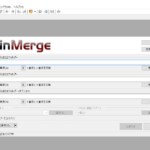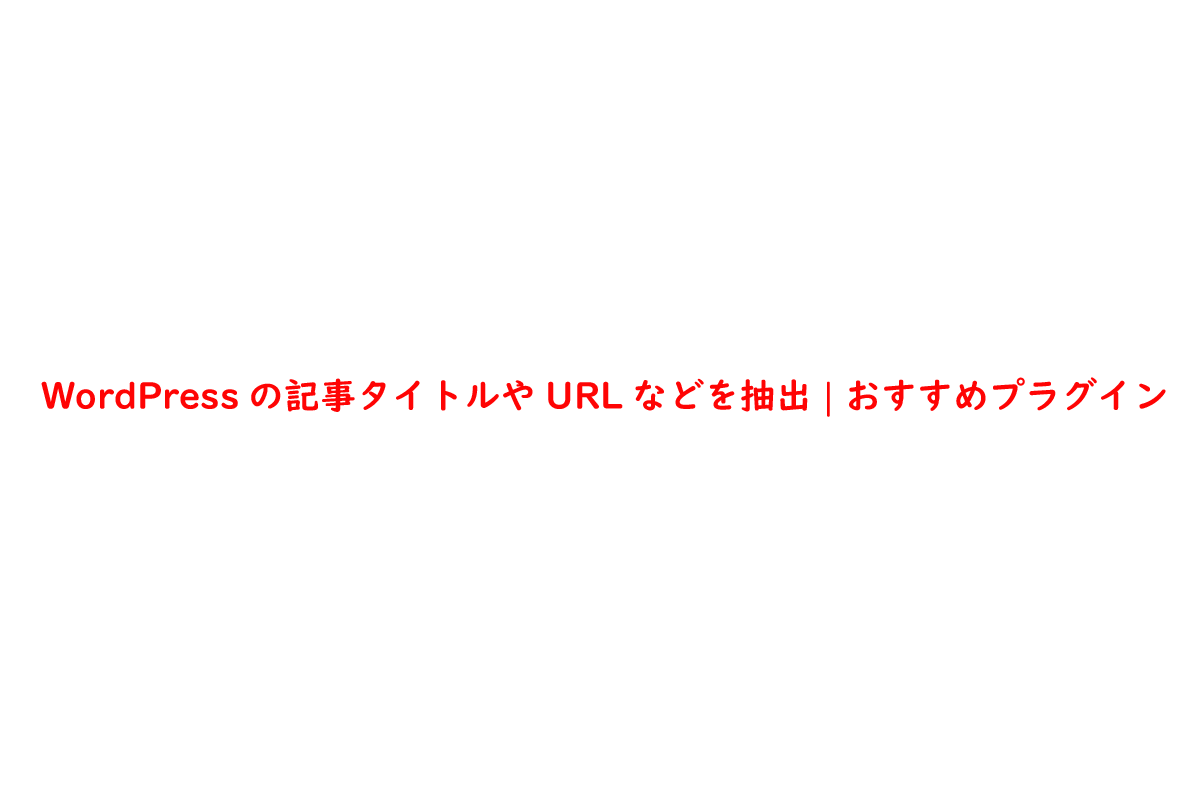
WordPressの記事タイトルやURLなどのエクスポートでお困りの方はいないでしょうか?
記事のタイトルやURLを一つ一つコピーしてエクセルやスプレッドシートに張り付けるのは手間で時間がかかります。
記事数が多ければ多いほど作業に時間がかかってしまいます。
今回おすすめするプラグインを使えば大幅に時間短縮することが可能です。
コチラでは、WordPressの記事タイトルやURLなどの情報を簡単に抽出できる「Export WordPress data to XML/CSV」をご紹介します。
- Export WordPress data to XML/CSV
- CSV
- XML
Export WordPress data to XML/CSVをインストール
プラグインの「新規追加」から「Export WordPress data to XML/CSV」を検索してプラグインをインストールを行います。
インストールが完了したら「有効化」を実行します。
プラグインをインストールするときの注意点として、「使用中のWPバージョンと互換性あり」の状態のときにプラグインを使用してください。
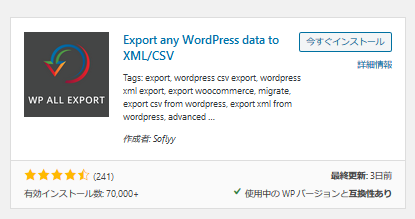
投稿記事のタイトルやURLをエクスポートする手順
投稿記事のタイトルやURLをエクスポートする手順は、非常に簡単です。
「Export WordPress data to XML/CSV」のエクスポート手順をご紹介します。
1、「投稿タイプを選択」からエクスポートしたいタイプを選択します。

2、「投稿タイプ」の選択ができたら「エクスポートファイルをカスタマイズします。」を実行します。

3、「フィールドを追加」から抽出する項目を選択します。

4、「Select a field to export」から追加したい項目を選択し「Save」を実行します。削除の場合、「削除」を実行します。

5、指定がなければ「エクスポートの確認&実行」を実行します。
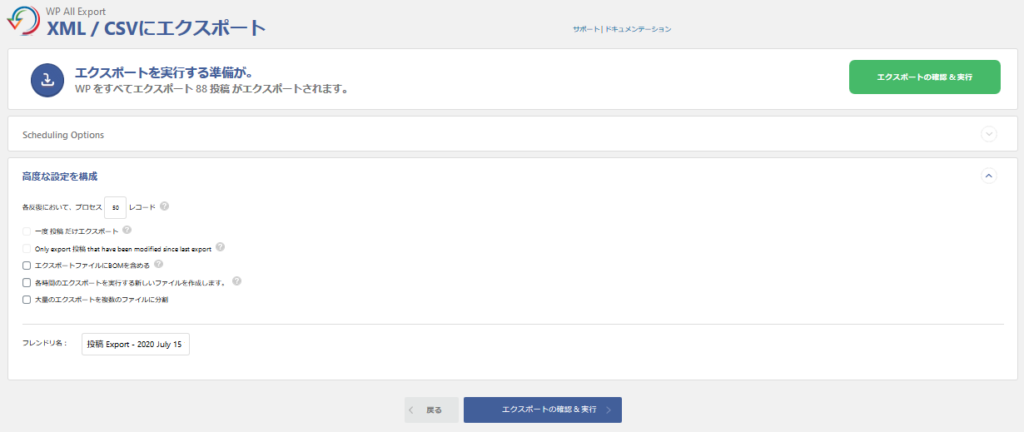
6、「CSV」を実行するとエクスポートが始まります。
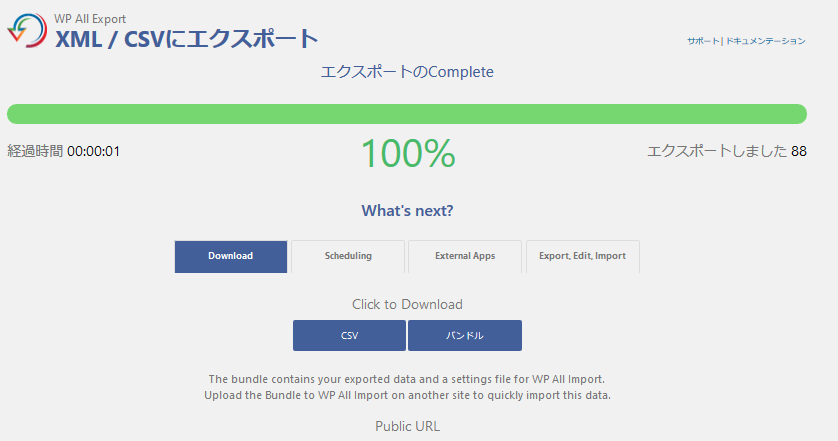
7、「OK」を実行するとCSVファイルのダウンロードが始まります。

8、フィールド「ID」と「Title」、「Permalink」を選択していると下記の画像のように抽出されます。
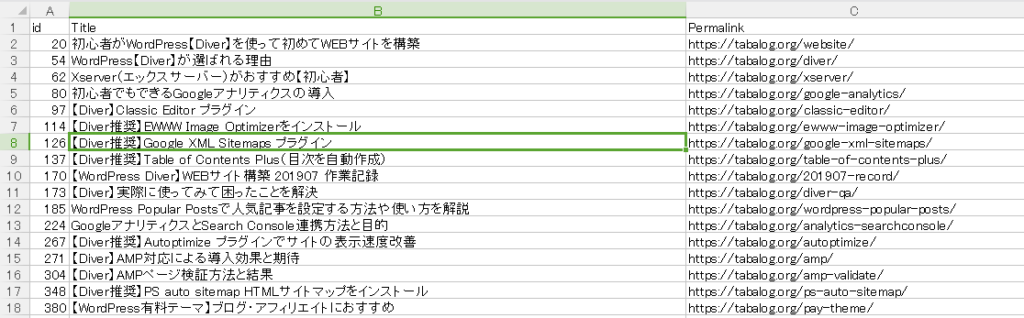
まとめ
投稿ページや固定ページのタイトルやURLの情報をエクスポートすることができる「Export WordPress data to XML/CSV」についてご紹介しました。
「Export WordPress data to XML/CSV」は、使い方を覚えれば簡単に使うことができます。
WordPressからタイトルやURLなどの情報の抽出で困ってい方は是非使ってみてください。
- プラグインを「新規追加」から検索してインストール
- 互換性があることを確認してからプラグインを有効化
- 「Export WordPress data to XML/CSV」から必要な項目をエクスポート
- エクスポートが終わったらプラグインを無効化

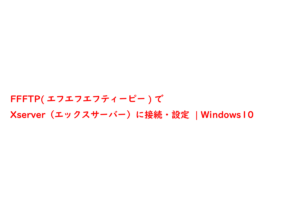
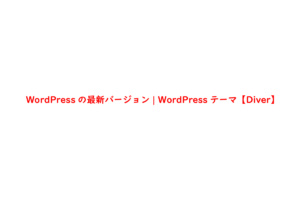
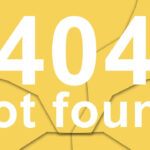

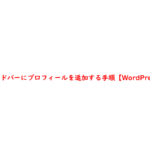
がおすすめ【初心者】-150x150.png)